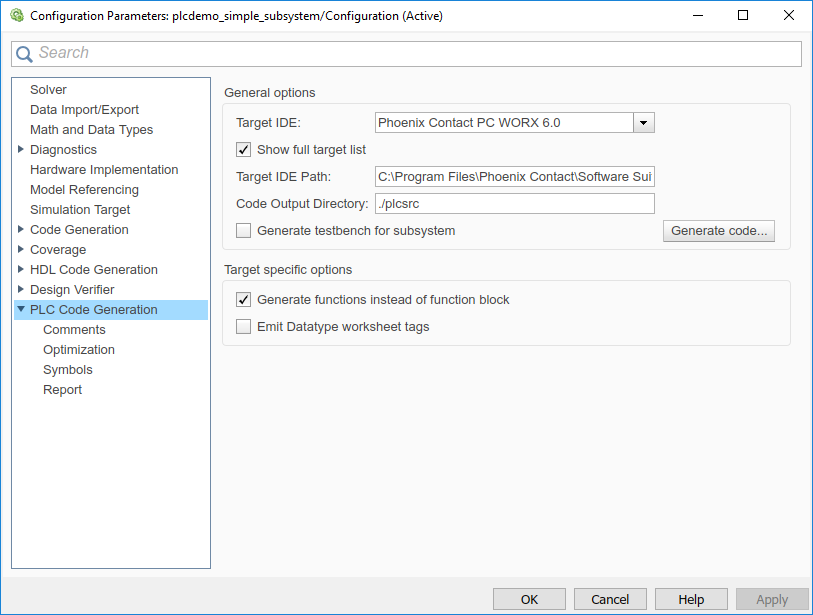
Настройте общую информацию о генерации кода Структурированного текста, чтобы загрузить, чтобы предназначаться для ИД PLC.
Чтобы включить панель опций Simulink® PLC Coder™, вы должны:
Создайте модель.
Добавьте или блок Atomic Subsystem или блок Subsystem, для которого вы установили флажок Treat as atomic unit.
Щелкните правой кнопкой по блоку подсистемы и выберите PLC Code> Options.
В дополнение к конфигурированию параметров для модели Simulink PLC Coder можно также использовать это диалоговое окно, чтобы сгенерировать код Структурированного текста и код испытательного стенда для блока Subsystem.
Определенные опции являются целевыми и отображены на основе выбора для Target IDE.
Выберите целевой IDE, для которого вы хотите сгенерировать код. Эта опция доступна на панели PLC Code Generation в диалоговом окне Configuration Parameters.
Список Target IDE по умолчанию показывает полный набор поддерживаемых целей. Смотрите Показывают Полный Целевой Список.
Чтобы видеть уменьшаемое подмножество целей, отключите опцию Show full target list. Чтобы настроить этот список и задать ИДЫ, которые вы используете более часто, используйте функцию plccoderpref.
Для номеров версий поддерживаемых ИД смотрите Поддерживаемые Платформы IDE.
Значение по умолчанию: 3S CoDeSys 2.3
3S CoDeSys 2.3Генерирует Структурированный текст (IEC 61131-3) код для Программных продуктов 3S-Smart Версия 2.3 CoDeSys.
3S CoDeSys 3.3Генерирует код Структурированного текста в PLCopen XML для Программных продуктов 3S-Smart Версия 3.3 CoDeSys.
3S CoDeSys 3.5Генерирует код Структурированного текста в PLCopen XML для Программных продуктов 3S-Smart Версия 3.5 CoDeSys.
B&R Automation Studio 3.0Генерирует код Структурированного текста для B&R Automation Studio® 3.0.
B&R Automation Studio 4.0Генерирует код Структурированного текста для автоматизации Studio 4.0 B&R.
Beckhoff TwinCAT 2.11Генерирует код Структурированного текста для программного обеспечения Beckhoff® TwinCAT® 2.11.
Beckhoff TwinCAT 3Генерирует код Структурированного текста для программного обеспечения Beckhoff TwinCAT 3.
KW-Software MULTIPROG 5.0Генерирует код Структурированного текста в PLCopen XML для ФИНИКСА CONTACT (ранее KW) Software MULTIPROG® 5.0 или 5.50.
Phoenix Contact PC WORX 6.0Генерирует код Структурированного текста в PLCopen XML для Финикса Contact® PC WORX™ 6.0.
Rockwell RSLogix 5000: AOIГенерирует код Структурированного текста для Роквелла Automation® RSLogix™ 5000 с помощью построений Инструкции по дополнению (AOI).
Rockwell RSLogix 5000: RoutineГенерирует код Структурированного текста для построений стандартной программы Rockwell Automation RSLogix 5000.
Rockwell Studio 5000: AOIГенерирует код Структурированного текста для разработчика Rockwell Automation Studio 5000 Logix, использующего построения Инструкции по дополнению (AOI).
Rockwell Studio 5000: RoutineГенерирует код Структурированного текста для построений стандартной программы разработчика Rockwell Automation Studio 5000 Logix.
Siemens SIMATIC Step 7Генерирует код Структурированного текста для Siemens® SIMATIC® STEP® 7.
Siemens TIA PortalГенерирует код Структурированного текста для Siemens Портал TIA.
Siemens TIA Portal: Double PrecisionГенерирует код Структурированного текста для Siemens Портал TIA. Код использует тип LREAL для типа данных double в модели и может использоваться на устройствах Siemens PLC, которые поддерживают тип LREAL.
GenericГенерирует чистый файл Структурированного текста. Если целевой IDE, который вы хотите, не доступен для продукта Simulink PLC Coder, рассмотрите генерацию и загрузку типичного файла Структурированного текста.
PLCopen XMLГенерирует код Структурированного текста, отформатированный с помощью стандарта PLCopen XML.
Rexroth IndraworksГенерирует код Структурированного текста для IDE Rexroth IndraWorks версии 13V12.
OMRON Sysmac StudioГенерирует код Структурированного текста для OMRON® Sysmac® Studio Version 1.04, 1.05, или 1.09.
Rockwell Automation RSLogix 5 000 стандартных программ представляет иерархию модели с помощью иерархических пользовательских типов (UDTs). Типы UDT сохраняют иерархию модели в сгенерированном коде.
Кодер генерирует код для допускающих повторное использование подсистем как отдельные стандартные экземпляры. Эти данные об экземпляре доступа к подсистемам в полях метки программы.
Параметр: PLC_TargetIDE |
| Ввод: строка |
Значение: 'codesys23' | 'codesys33' | 'codesys35' | 'rslogix5000' | 'rslogix5000_routine' | 'studio5000' | 'studio5000_routine' | 'brautomation30' | 'brautomation40' | 'multiprog50' | 'pcworx60' | 'step7' | 'plcopen' | 'twincat211' | 'twincat3' | 'generic' | 'indraworks' | 'omron' | 'tiaportal' | 'tiaportal_double' |
Значение по умолчанию: 'codesys23' |
Просмотрите полный список поддерживаемых целевых ИД в Target IDE выпадающий список. Для получения дополнительной информации смотрите Целевой IDE. Эта опция доступна на панели PLC Code Generation в диалоговом окне Configuration Parameters.
Значение по умолчанию: на
Список Target IDE отображает полный набор поддерживаемых ИД. Для получения дополнительной информации смотрите Поддерживаемые Платформы IDE.
Список Target IDE отображает только чаще всего используемые ИДЫ. Подмножество по умолчанию содержит следующие ИДЫ:
codesys23 — Программные продукты 3S-Smart Версия 2.3 CoDeSys (значение по умолчанию) предназначаются для IDE
studio5000 — Целевой IDE разработчика Rockwell Automation Studio 5000 Logix для формата AOI
шаг 7 Siemens ШАГ 7 SIMATIC предназначается для IDE
omron — OMRON® Sysmac® Studio
plcopen — Целевой IDE PLCopen XML
Можно настроить записи в уменьшаемом списке Target IDE при помощи функции plccoderpref.
Параметр: PLC_ShowFullTargetList |
| Ввод: строка |
Значение: 'on' | 'off' |
Значение по умолчанию: 'on' |
Можно изменить содержимое уменьшаемого списка Target IDE с помощью функции plccoderpref. Смотрите plccoderpref.
Задайте целевой путь к установке IDE. Путь, уже заданный, является путем к стандартной установке для целевого IDE. Измените этот путь, если ваш IDE установлен в другом месте. Эта опция доступна на панели PLC Code Generation в диалоговом окне Configuration Parameters.
Значение по умолчанию: C:\Program Files\3S Software
C:\Program Files\3S SoftwareПуть к стандартной установке для Версии 2.3 программного обеспечения Software Solutions CoDeSys 3S-Smart.
C:\Program Files\3S CoDeSysПуть к стандартной установке для Версии 3.3 и 3.5 программного обеспечения Software Solutions CoDeSys 3S-Smart.
C:\Program Files\BrAutomationПуть к стандартной установке для автоматизации Studio 3.0 B&R и 4,0 программных обеспечений.
C:\TwinCATПуть к стандартной установке для Beckhoff TwinCAT 2.11 и 3 программных обеспечений.
C:\Program Files\KW-Software\MULTIPROG 5.0Путь к стандартной установке для ФИНИКСА CONTACT (ранее KW) программное обеспечение MULTIPROG 5.0 программного обеспечения. Для MULTIPROG 5.50, путь к установке может отличаться, измениться соответственно.
C:\Program Files\Phoenix Contact\Software Suite 150Путь к стандартной установке для программного обеспечения Contact PC WORX 6.0 Финикса.
C:\Program Files\Rockwell SoftwareПуть к стандартной установке для программного обеспечения Rockwell Automation RSLogix 5000.
C:\Program Files\SiemensПуть к стандартной установке для программного обеспечения Siemens SIMATIC STEP 7 5.4.
C:\Program Files\Siemens\AutomationПуть к стандартной установке для программного обеспечения Siemens TIA Portal.
Когда вы изменяете значение Target IDE, значение этого параметра изменения.
Если вы щелкаете правой кнопкой по блоку Subsystem, PLC Code>, команда Generate and Import Code for Subsystem использует это значение, чтобы импортировать сгенерированный код.
Если ваша целевая установка IDE является стандартной, не редактируйте этот параметр. Оставьте его как значение по умолчанию.
Если ваша целевая установка IDE нестандартна, отредактируйте это значение, чтобы задать путь к фактической установке.
Если вы изменяете путь и нажимаете Apply, измененный путь остается для того целевого IDE для других моделей и между сеансами MATLAB®. Чтобы восстановить заводскую настройку, используйте команду:
plccoderpref('plctargetidepaths','default')Смотрите plccoderpref.
Введите путь к целевой папке, в которую сгенерирован код. Эта опция доступна на панели PLC Code Generation в диалоговом окне Configuration Parameters.
Значение по умолчанию: подпапка plcsrc в вашей рабочей папке
Параметр: PLC_OutputDir |
| Ввод: строка |
Значение: string |
Значение по умолчанию: 'plcsrc' |
Если целевой путь к папке пуст, значение по умолчанию ./plcsrc используется в качестве Code Output Directory.
Если вы хотите сгенерировать код в использовании текущей папки . как выходная директория.
Code Output Directory может иметь то же имя как ваша текущая рабочая папка.
Задайте генерацию кода испытательного стенда для подсистемы. Эта опция доступна на панели PLC Code Generation в диалоговом окне Configuration Parameters.
Значение по умолчанию: 'off'
Включает генерацию кода испытательного стенда для подсистемы.
Отключает генерацию кода испытательного стенда для подсистем.
Параметр: PLC_GenerateTestbench |
| Ввод: строка |
Значение: 'on' | 'off' |
Значение по умолчанию: 'off' |
Используйте эту опцию, чтобы управлять, содержит ли сгенерированный код Структурированного текста Function вместо Function Block. Эта опция доступна только для PC Контакта Финикса WORX или CONTACT ФИНИКСА (ранее KW) программное обеспечение цель MULTIPROG. Существуют определенные случаи, где вы не можете смочь сгенерировать код с Function вместо Function Block. Например, если ваша Подсистема Simulink или блок MATLAB function имеют внутреннее состояние или персистентные переменные. В таких случаях программное обеспечение выдает диагностическое предупреждение.
Эта опция доступна на панели PLC Code Generation в диалоговом окне Configuration Parameters, когда Target IDE установлен в Phoenix Contact PC WORX 6.0 или KW-Software MULTIPROG 5.0.
Значение по умолчанию: 'off'
Сгенерированный код Структурированного текста содержит Function вместо Function Block, если это возможно.
Переключитесь на поведение по умолчанию программного обеспечения.
Параметр:
PLC_EmitAsPureFunctions |
| Ввод: строка |
Значение:
'on' | 'off' |
Значение по умолчанию:
'off' |
Используйте эту опцию, чтобы управлять, представлены ли теги datatypeWorksheet в коде, сгенерированном для PC Контакта Финикса цель WORX. Эта опция позволяет вам иметь более прекрасный контроль и генерировать несколько определений datatypeWorksheet.
Эта опция доступна на панели PLC Code Generation в диалоговом окне Configuration Parameters, когда Target IDE установлен в Phoenix Contact PC WORX 6.0.
Значение по умолчанию: 'off'
Теги datatypeWorksheet отмечены как отдельные теги в сгенерированном коде.
Нет отделитесь, теги datatypeWorksheet находятся в сгенерированном коде.
Параметр:
PLC_EmitDatatypeWorkSheet |
| Ввод: строка |
Значение:
'on' | 'off' |
Значение по умолчанию:
'off' |
Используя эту опцию, можно управлять встраиванием вызовов функции Структурированного текста для целей Rockwell Automation. По умолчанию программное обеспечение пытается встроить только математические функции, если это возможно. При использовании этой опции программное обеспечение настойчиво встраивает все вызовы функции так, чтобы сгенерированный код имел меньше количества Функциональных блоков.
Эта опция доступна на панели PLC Code Generation в диалоговом окне Configuration Parameters, когда Target IDE установлен в цели Rockwell Automation, такие как Rockwell Studio 5000: AOI, Rockwell Studio 5000: Routine, Rockwell RSLogix 5000: AOI или Rockwell RSLogix 5000: Routine.
Значение по умолчанию: 'off'
Настойчиво встраивает вызовы функции Структурированного текста для IDE RSLogix.
Возвращается к его поведению по умолчанию и встраивает только вызовы математической функции в сгенерированном коде.
Parameter:PLC_EnableAggressiveInlining |
| Ввод: строка |
Значение:
'on' | 'off' |
Значение по умолчанию:
'off' |